Прошу создать в Outlook Календарь Помещений
Прошу создать в Outlook Календарь Помещений, а вернее создать там помещения. Для того, чтобы сотрудники могли бронировать переговорные по времени.
1 помещение - "Переговорная"2 помещение - "Учебный класс"
План
Нужен домен контроллер
- OS: Server 2012 R2 Std
- Service: AD, DNS, DHCP
Нужен почтовый сервер
- OS: Windows Server 2008 R2 Std
- Service: Exchange 2010
Шаг №1: Чтобы создать ресурсный почтовый ящик на Exchange 2010:
Авторизуюсь на почтовом сервере Exchange 2010 с правами необходимыми для администрирования — это группа Organization Management, в ней у меня состоит учетная запись Login: ekzorchik, запускаю оснаcтку Exchange Management Console:
Start - All Programs - Microsoft Exchange Server 2010 - Exchange Management Console - Microsoft Exchange - Microsoft Exchange On-Premises (srv-mail.polygon.com) — Recipient Configuration (Настройки получателей) — Mailbox (Почтовый ящик) — New Mailbox (Создать почтовый ящик) — либо:
Room Mailbox (Почтовый ящик места)Equipment Mailbox (Почтовый ящик оборудования)
На заметку: Рекомендуется выделить для ресурсных почтовых ящиков отдельные Organizational Unit (OU) в Active Directory.
Выбираю Room Mailbox
Create mailboxes for: New userSpecify the organizational unit rather than using a default one: отмечаю
нажимаю Browse и указываю отдельный контейнер, к примеру у меня IT
Name: 1 помещение - "Переговорная"User logon name (User Principal Name): room1 (@polygon.com)User logon name (pre-Windows 2000): room1Alias: room1Specify the mailbox database rather than using a database automatically selected: выбираю отдельную базу Browse, у меня это MailboxDB01
нажимаю Next, New, Finish
по аналогии проделываю и для второй комнаты, только у нее имя: 2 помещение - "Учебный класс"
Вот так выглядят созданные комнаты в оснастке Exchange Management Console
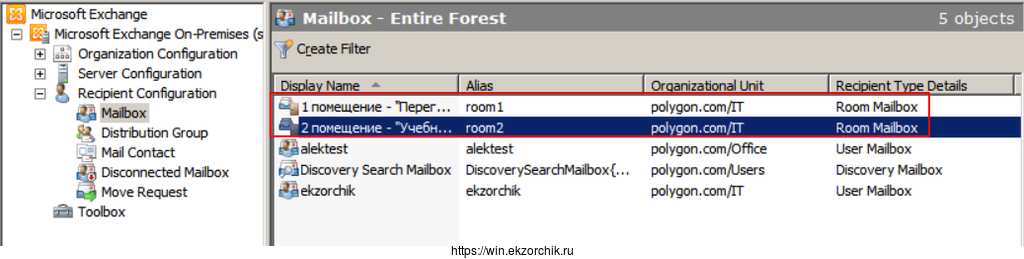
либо можно получить через Exchange Management Shell список всех имеющихся ресурсных почтовых ящиков:
| 1 | [PS] C:\Windows\system32>Get-Mailbox -Filter {(ResourceType -eq ‘Room’) -or (ResourceType -eq ‘Equipment’)} | FT Name, ResourceType |

Что еще важно, а это то что создаваемые ресурсные почтовые ящики создаются заблокированными и это нормально:
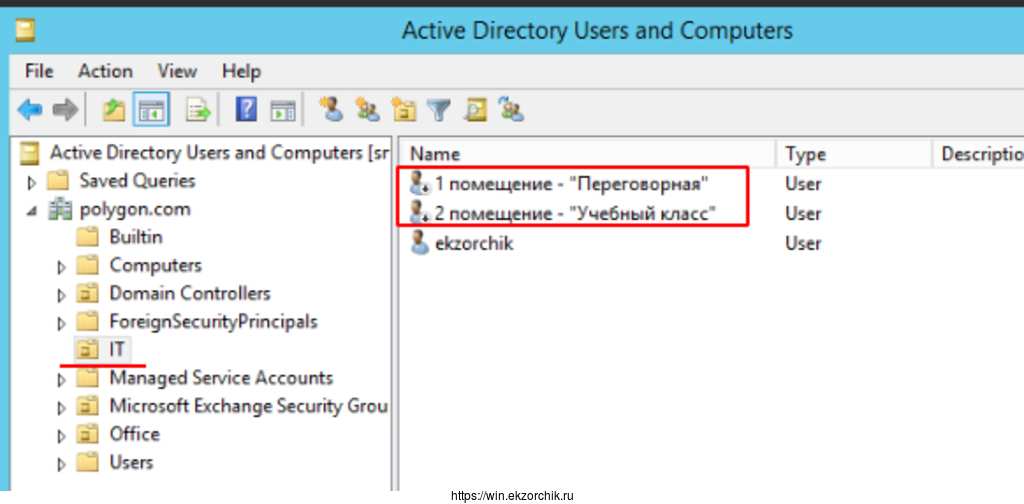
Такой почтовый ящик является служебным, то есть у него нет определенного пользователя, к которому он привязан — ящик обслуживает только система: в Active Directory создается соответствующая заблокированная учетная запись, то есть вход в систему от имени ресурсной учетной записи произвести нельзя. Тем не менее к такому ресурсному почтовому ящику можно назначить модераторов, которые через подключение календарей к своему ящику смогут следить за посещениями переговорных комнат, а так же при необходимости одобрять или отменять запланированные совещания.
Шаг №2: Как использовать теперь данные комнаты помещений
в почтовом клиент Outlook 2016 переходим в Календарь и нажимаем на «Создать собрание»
Тема: указываем темуМесто: Нажимаем на помещения и выбираем одно или несколько созданных в предыдущем шаге
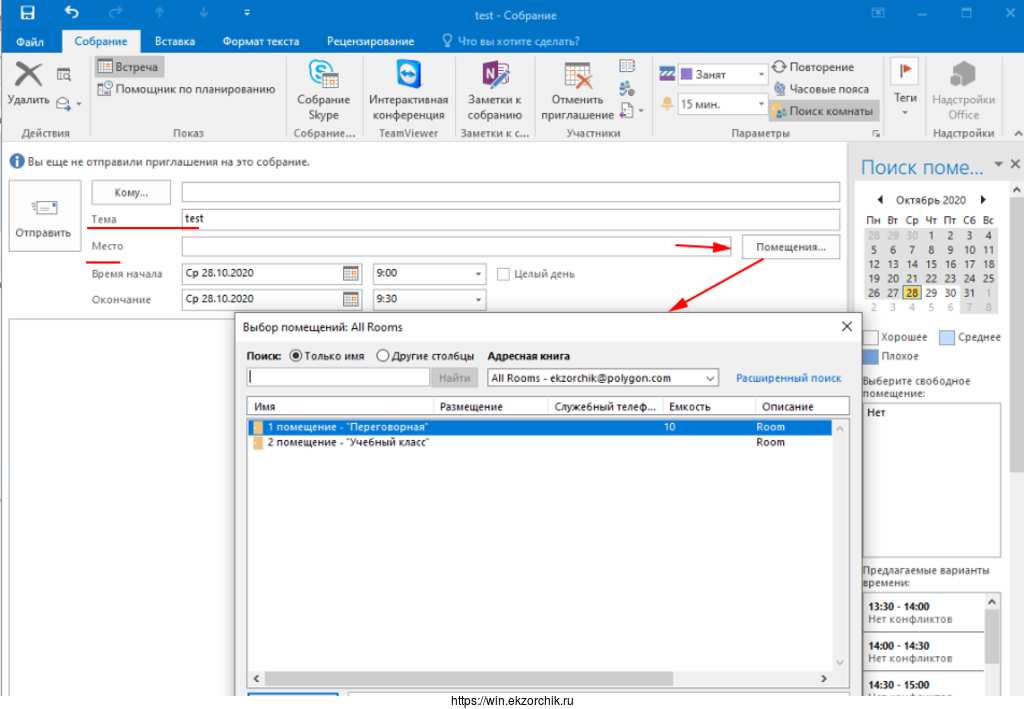
Затем нажимаем на «Помощник по планированию» и анализируем «Предлагаемые варианты времени» и добавляем участников
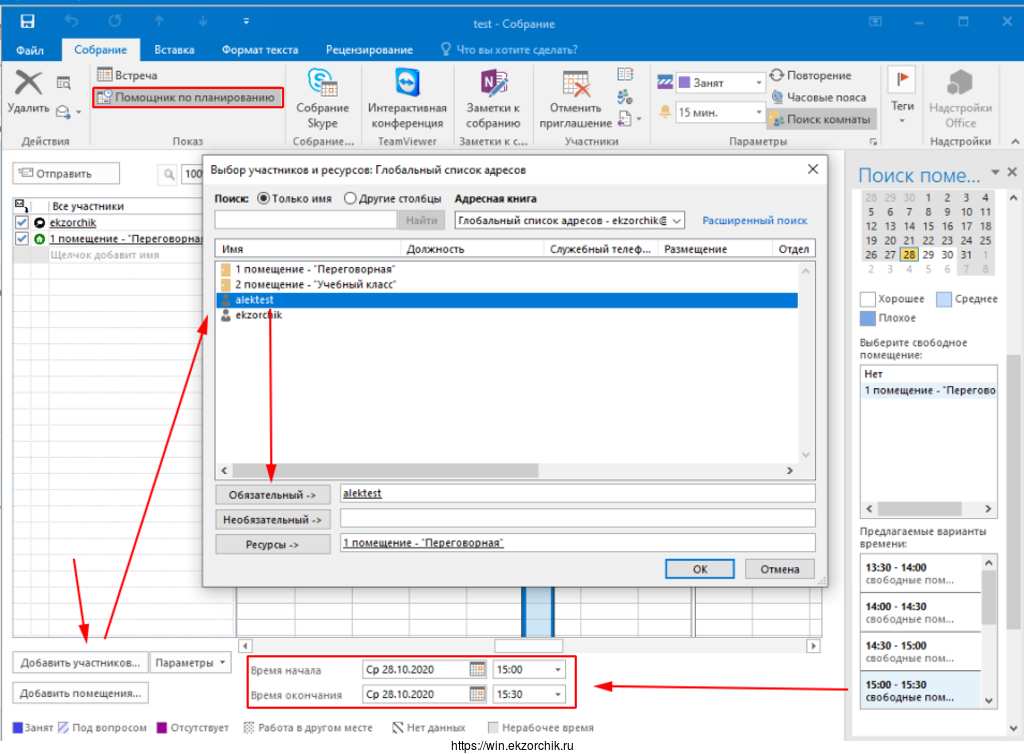
и нажимаем «Отправить»
Шаг №3: Заходим под пользователем Login: alektest и запускаем почтовый клиент Outlook 2016 и во «Входящих». Вижу запланированное мероприятие куда пригласили и если все устраивает нажимаем «Принять» - «Отправить ответ сейчас»
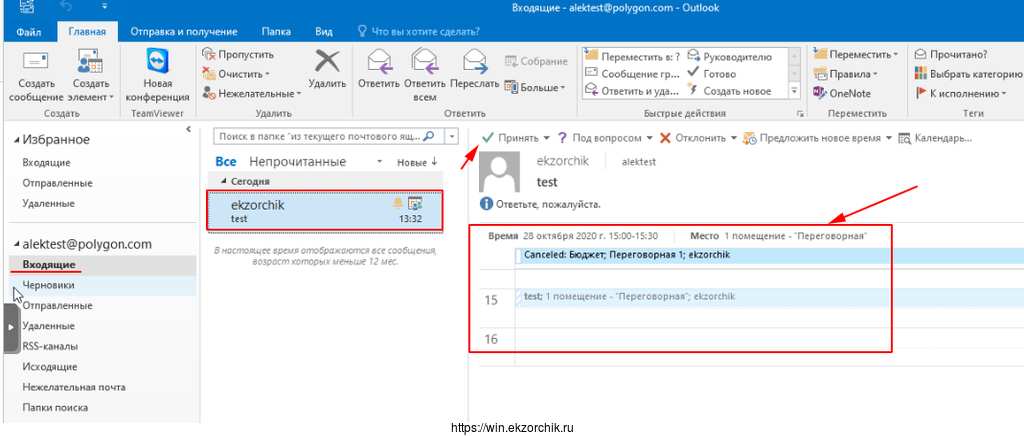
После чего в личном календаре пользователя alektest теперь значится запланированное событие:
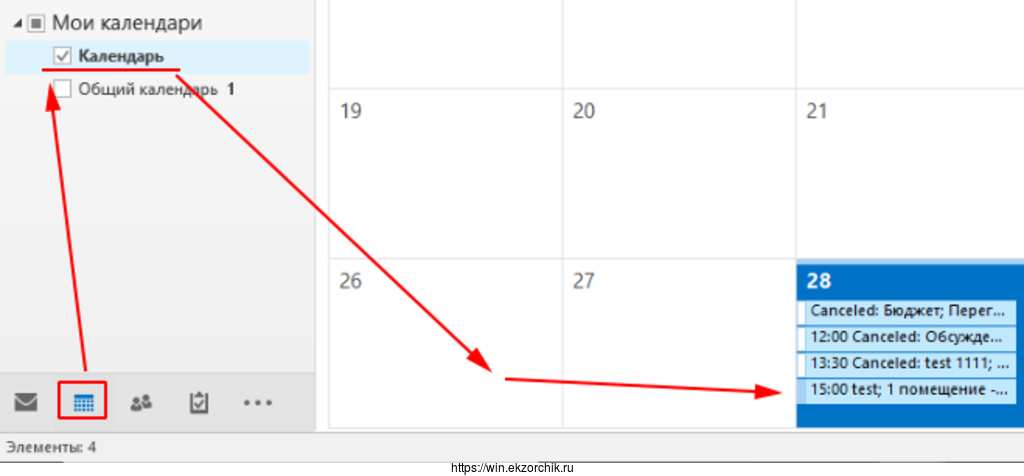
Удобно и приятно что все работает. Просто ранее мне было это не нужно, а теперь буду использовать данный функционал когда нужно обсудить с кем-то из коллег важные вопросы.
На этом данная заметка завершена, с уважением автор блога Олло Александр aka ekzorchik.